如果您的影片無法在手機、電腦上的播放器、平板電腦或電視上開啟或播放,那麼就需要仔細檢查一下檔案格式,因為您可能需要將影片轉換MP4格式。一般來說,幾種較常見的影片格式有WEBM、MPG、MPEG、MP4、M4V、AVIS、WMV、MOV、FLV、SWF等,其中以MP4格式受到多種數位裝置支援。
認識好用的MP4轉換器:
為何要將影片轉成MP4格式
相信大家都知道MPEG Part 14或MP4。理論上來說,MP4是一種數位多媒體容器格式,能夠用於儲存影片和音訊並且能夠儲存字幕和圖片等其他資料。由於這些分離的組件,MP4轉MP3也是可以實現的。
但為什麼有時候必需將影片格式轉換成MP4?舉例來說,我們從YouTube、Facebook、Twitter等平台下載的影片或者從特定數位工具(像是手機、相機、影片播放器、遊戲機等)上獲取的影片格式都不盡相同,想要透過影片播放器播放,就必須將影片格式變更為影片播放器所能相容的格式。
總之,有三種典型情況會要求您將MPEG、MKV、MOV、AVI或其他影片格式轉為MP4。
1. 打破某些播放器無法開啟特定格式影片檔的限制
MP4是目前最常見的影片格式,幾乎所有Apple裝置以及其他Android或Windows平台都可與MP4格式相容,但其餘格式並非如此。
2. 能夠從影片中提取音訊、圖片或字幕
MP4格式可以將音訊、圖片或影片檔分割,滿足影片對音訊、文本、圖片等的特殊需求。
3. MP3也可以播放MP4格式影片
您也可以直接在MP3播放器上播放下載的MP4影片,不必擔心影片不能保留在MP3播放器上。
儘管如此,您是否想將影片格式變更為更好用的MP4格式?下個部分中推薦三款MP4轉換軟體,協助您轉檔影片格式。
四款最好的MP4轉換軟體將影片轉MP4|免費
網路上有很多免費或付費的影片轉檔工具,都是以相似的方式轉換格式,只是最終產出的影片品質和使用過程中的使用者體驗形成對比。想要擁有最佳的MP4轉換體驗有幾個關鍵:對影片品質的影響、解析度變化、檔案大小和免費。通過了解網路上有名的影片轉檔工具,我們篩選了最值得嘗試的Top 4最佳影片轉檔工具。
#1. EaseUS VideoKit
支援系統:Windows 11/10/8/7
EaseUS VideoKit 是Windows中最好的免費影片轉檔軟體之一,EaseUS VideoKit可以讓您輕鬆將幾乎任何影片轉換成MP4格式,或MP4檔案轉換成其他500多種支援的影片格式。您可以使用該軟體靈活同時轉換單個或多個批量影片檔案。無論您轉換什麼檔案,您都可以透過簡單三步驟完成轉檔。
此外,在開始轉檔之前,您可以在軟體中調整輸出檔案的一些參數,包含解析度、FPS和其他多種參數。最重要的是,這款影片轉檔軟體能夠確保在轉檔後不會損害影片品質。
主要功能:
- 在Windows 11/10/8/7電腦上完美運作
- 支援同時間轉換多個檔案
- 轉檔速度快
- 支援音訊轉影片格式
- 一鍵合併轉換的檔案
#2. EaseUS Video Editor
支援系統:Windows 11/10/8/7
EaseUS Video Editor 是第三方的進階影片剪輯軟體,其中一項輔助功能就是轉檔何格式影片為MP4格式。這款軟體獲得許多使用者的信賴,可以保持原始影片解析度、品質、聲音、圖片或所有基本組件。
為了避免不斷彈出的廣告或受到病毒破壞,這款軟體是個獨立的開發程式,而不是線上的免費影片剪輯工具。因此,使用之前需要先下載程序。
EaseUS Video Editor是一款適合初學者的簡單&聰明影片剪輯軟體:
步驟1. 導入檔案
啟動EaseUS Video Editor。在主畫面上,您可以透過點擊「導入」選項或將影片拖放到素材框中。
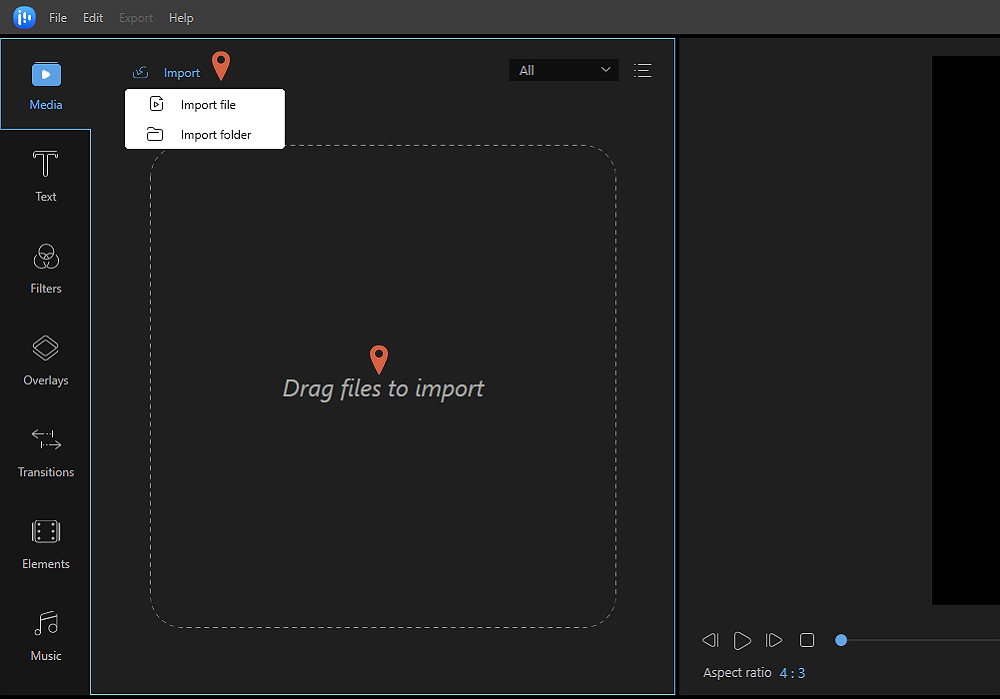
步驟2. 放進軌道
將滑鼠移至方才匯入的素材上方,就會出現一個「加號」按鈕,點擊後即可將影片放進下方編輯軌道中。
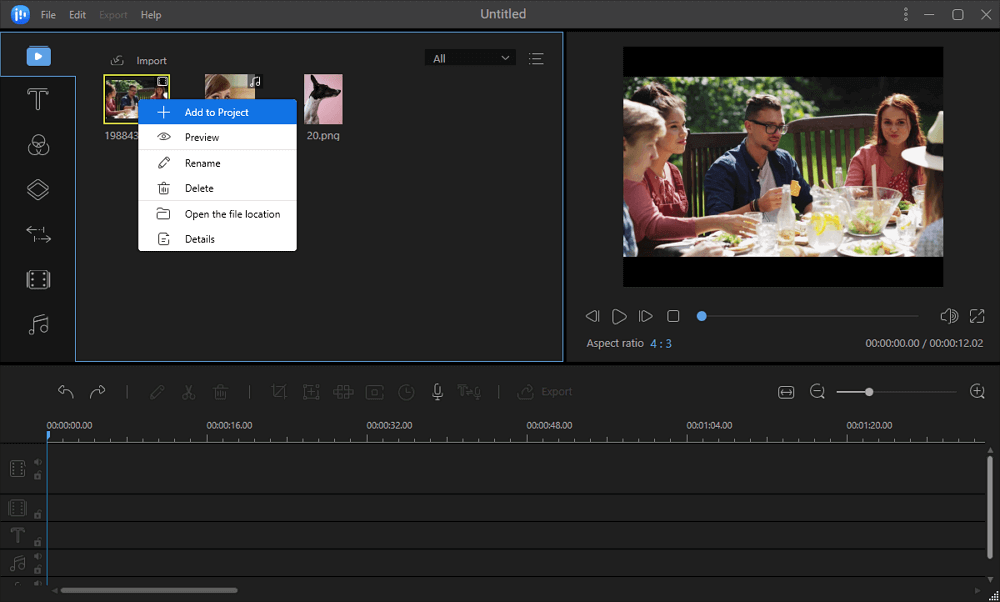
步驟3. 匯出檔案
點擊主畫面上方的「匯出」按鈕。
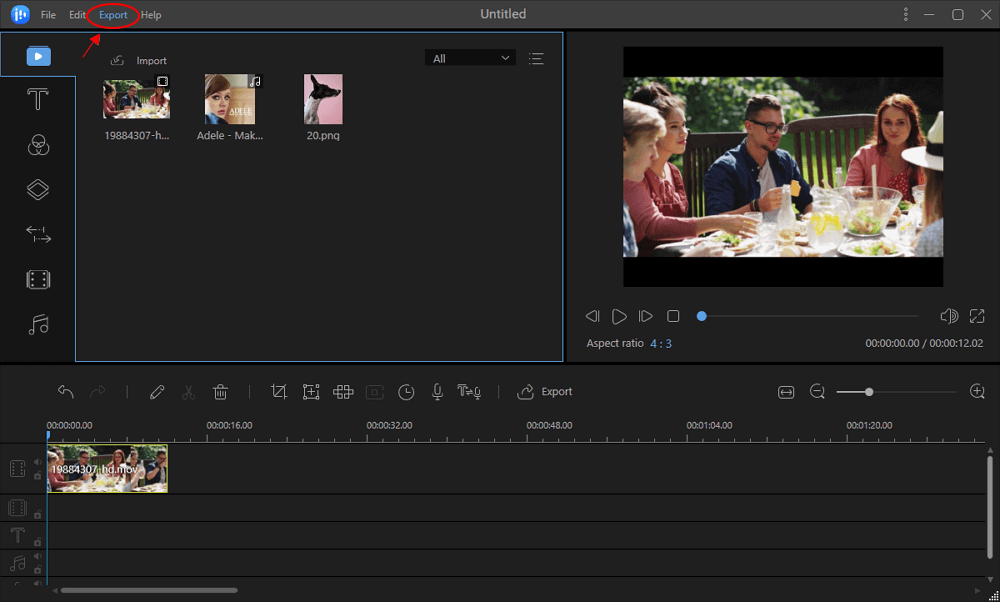
步驟4. 存為MP4
在影片格式處,選擇「MP4」作為要匯出的影片檔案格式。
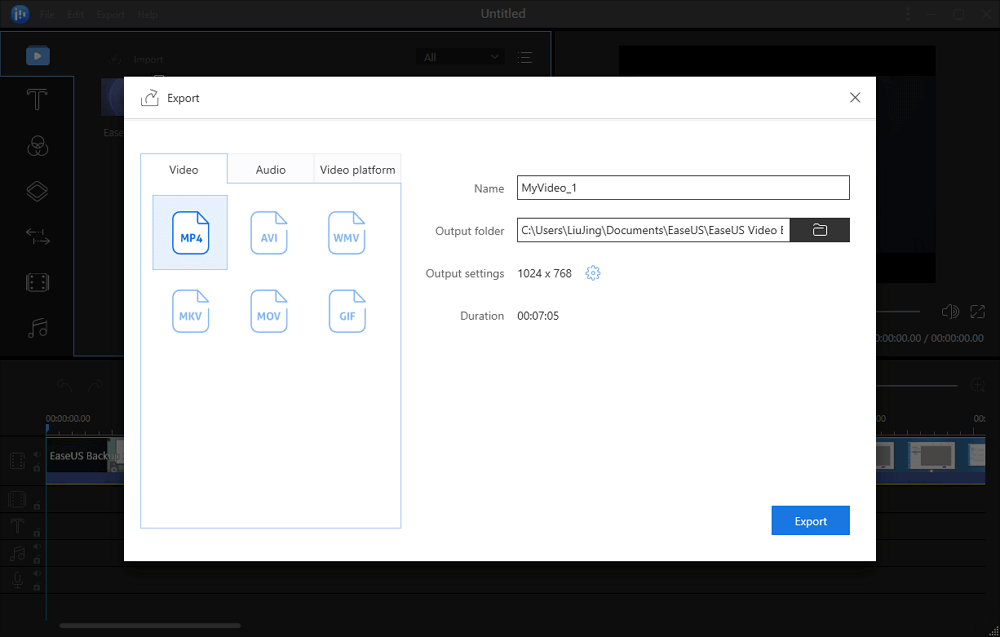
您可以編輯檔案名稱、自定義導出資料夾和設定,然後點擊「匯出」。
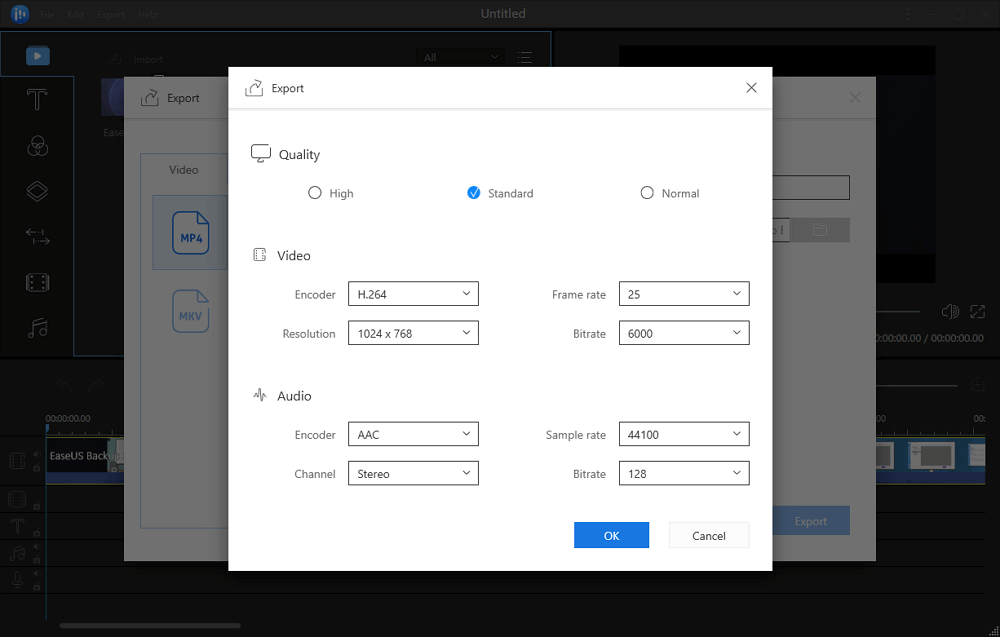
#3. VLC Media Player
支援系統:桌上型Windows和手機

VLC是一款免費的開源跨平台多媒體播放器。許多人都只將VLC當作免費的影片播放器,實際上它也是一款影片轉檔工具。最棒的地方就是這款軟體不僅可以將影片轉換成MP4,還相容Windows、Android、iOS和Windows 10手機。
下載VLC Media Player位置: https://www.videolan.org/vlc/index.html
要使用VLC Media Player將影片轉為MP4,請從「媒體」選單中選擇「轉換/保存」。
#4. QuickTime
支援系統:Mac OS X/macOS內建播放器,因此它僅相容macOS

Quick Time能處理各種格式的數位影片、圖片、音訊、全景圖和交互,是macOS內建的播放器。這款軟體介面簡單好操作,轉換後的影片解析度和品質也受到保障。
Quick Time可以將MOV轉為MP4嗎?如果您有Quick Time 7 Pro或更新版本,則可以通過「導出」功能將MOV或任何其他格式的影片轉為MP4檔。
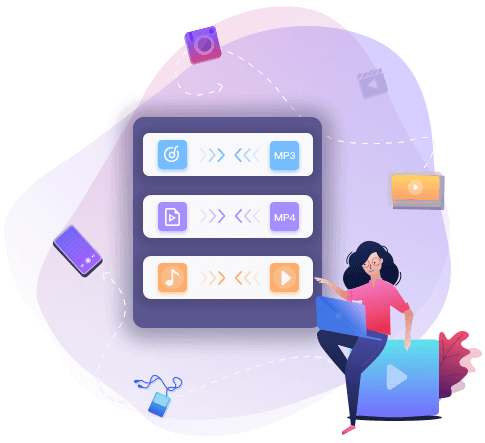



![免費 | 怎麼在Windows 10/8/7將MP3轉MP4 [2025]](/images/en/video-editor/related-articles/29.jpg)